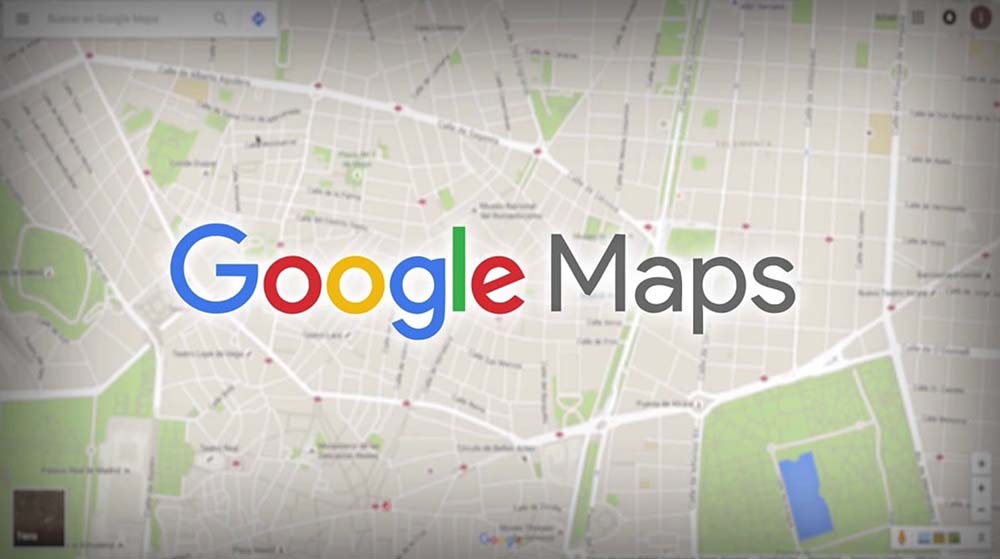
Seguro que en el día a día vas a un sitio fijo siempre. Una ruta que tienes prefijada que te acerca al trabajo, a casa de algún familiar o amigo… las rutinas forman parte indisoluble de nosotros y es adecuado que se acomoden a nuestro día a día. Si esto no ocurre, dicha rutina puede convertise en una auténtica cuesta. ¿Y para que tenemos el teléfono móvil si no es para hacernos la vida más fácil? Sí, también para que las empresas ganen dinero con los datos que les ofrecemos gratis, pero eso es otra historia.
Para la que estamos aquí hoy es para enseñarte un truco que puedes hacer con la aplicación de Google Maps y que te va a facilitar mucho tus transportes diarios, tanto si usas coche, bicicleta o vas andando. Y es que, gracias a la herramienta de mapas del gigante Google, podemos colocar en la pantalla de inicio, donde queramos, de nuestro teléfono móvil, un acceso directo de una ruta concreta. Incluso puedes crear una carpeta con diferentes rutas.
Añade una ruta habitual en el escritorio de tu móvil Android
Hemos hablado de las rutinas pero también el acceso directo os podrá servir para cuando hagáis un viaje, ya que podréis colocar todas las rutas que vayáis a realizar en el mismo y tenerlas organizadas en un mismo espacio. Para hacer esto vamos a realizar los siguientes pasos, muy sencillos de hacer.
- Abrimos la aplicación de Goggle Maps que debes ya tener preinstalada en tu teléfono. Si por cualquier motivo no la tuvieses, descárgala desde este enlace de la tienda de aplicaciones de Play Store.
- Luego, mantén presionado un punto vacío del escritorio hasta que aparezca una opción con varios iconos. Deberemos pulsar en el que pone ‘Widgets’.
- En la lista que aparece, debemos buscar en ‘Maps’ y, dentro de ‘Maps’, mantenemos pulsada la casilla de ‘Cómo llegar’. También podremos elegir otros accesos directos que pueden interesarnos. Cuando aparezca el escritorio, soltamos el icono y comenzaremos a construir nuestra ruta en la siguiente pantalla que aparece.
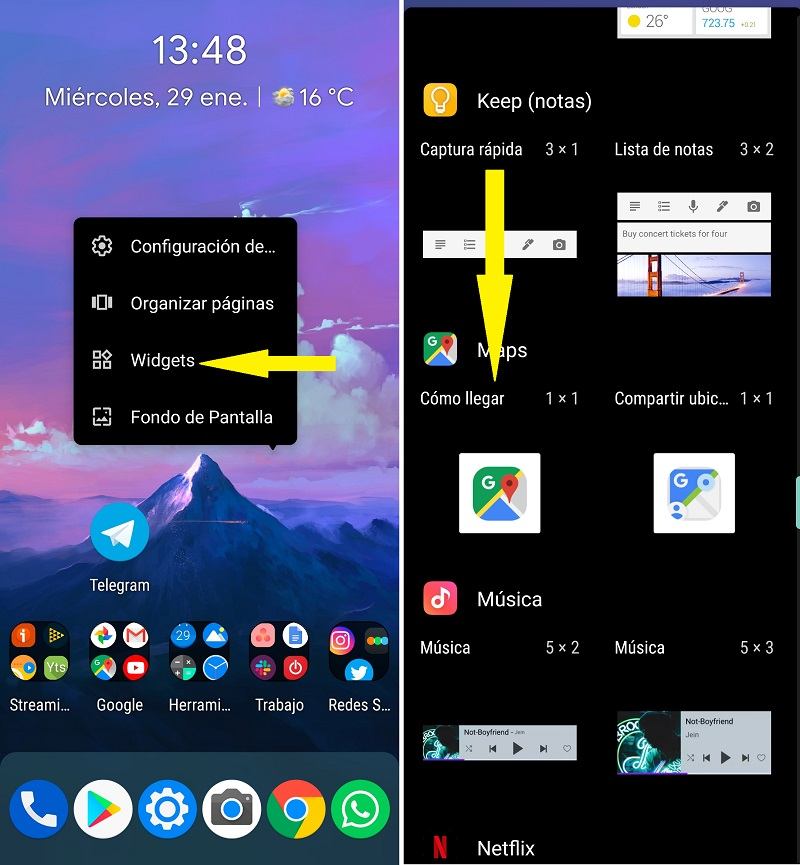
- Lo primero que habremos de hacer es elegir cómo vamos a ir a nuestro destino. Tenemos cuatro opciones distintas de medios de transporte: en coche, en tren o metro, bicicleta o a pie. Para el tutorial vamos a elegir ‘a pie’. Así hacemos ejercicio y contaminamos menos.
- Posteriormente, mantenemos activada la casilla de ‘navegación detallada‘ para así asegurarnos de que todas las indicaciones se realizarán correctamente.
- Ahora tenemos que colocar la dirección del lugar al que nos vamos a dirigir. Recuerda que debes ponerla con exactitud para que las indicaciones sean correctas y Google Maps te indique el lugar al que quieres ir.
- Luego, deberemos ponerle un nombre al acceso directo que estamos creando. Aquí ya dependerá de a donde vayas. Te aconsejamos que le pongas un nombre sencillo de identificación, sobre todo si los accesos directos van a ser para un futuro viaje y así poder saber cuál es cuál.
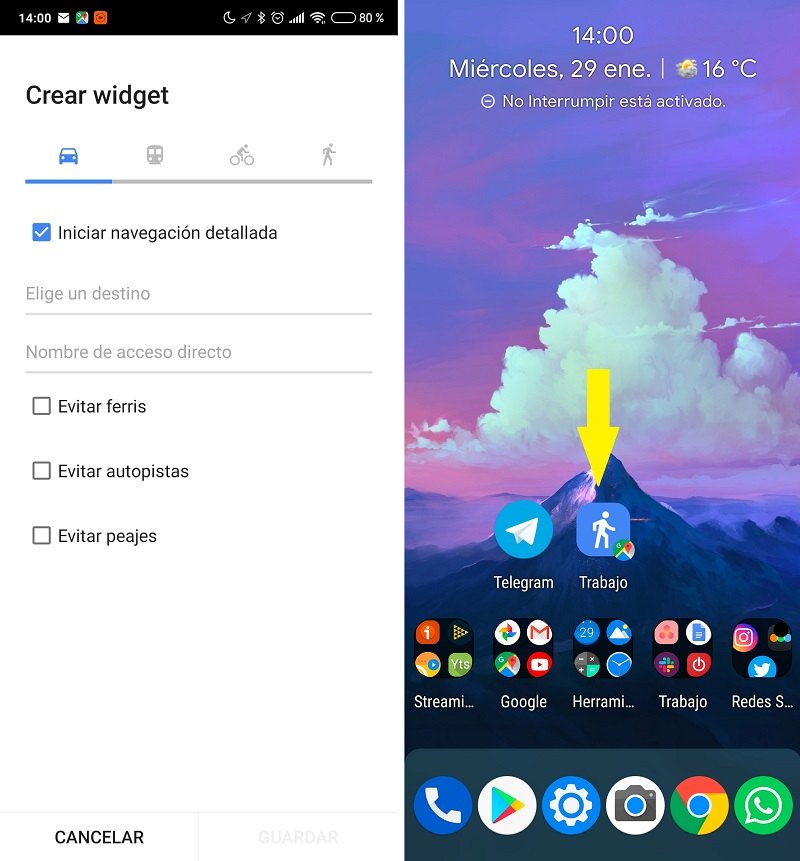
- Por último, si elegimos el coche como método de transporte, podremos solicitar que la ruta no tenga ferris, autopistas o peajes para así evitar pagar un extra.
- Por último, pulsamos en ‘Guardar’.
Ahora, cuando le des al widget de acceso directo que acabas de crear te aparecerá la ruta al destino que hayas escogido. Como lugar de inicio aparecerá, siempre, el lugar donde te encuentras. Así, si estás en un viaje, te interesará crear un acceso directo con tu hotel o lugar de alojamiento. No olvides crear nombres distintos para cada acceso y guardarlos todos en una misma carpeta en la pantalla de inicio de tu teléfono.




